Antes de nada, agradecer al eoliano xps3riments su ayuda ya que ha sido gracias a él que he podido llevar a cabo el proceso y ello me ha animado a hacer este tutorial para compartirlo con la comunidad.
Este tutorial sirve para poder cargar juegos con el OPL pero, en lugar de usar un puerto USB 1.1 de la consola con el consiguiente límite de velocidad del puerto (los vídeos en los juegos dan tirones), aprovecharemos el puerto ethernet de la consola que es mucho más rápido. La idea principal es ésa pero como este método tiene más ventajas, paso a enumerarlas:
• El puerto ethernet de la consola es mucho más rápido que el puerto 1.1 de la consola por lo que la velocidad de transferencia de datos es mayor y los vídeos de los juegos van fuidos.
• Podemos formatear nuestro disco duro/pendrive en formato NTFS y guardar ISOs de más de 4GB en la carpeta DVD del OPL.
• No hace falta partir los juegos ni defragmentar nada.
• No hace falta tener el PC conectado, una vez listo el router.
• No hay que usar líneas de comandos (no muerden pero sé que echan para atrás a más de uno) durante el proceso.
• BONUS: podemos transferir los juegos mediante samba al disco duro/ pendrive usando el ordenador. Esto puede ser útil para alguien que quiera hacerle un mod a la PS2 y poner el router dentro de la consola
(habría que soldar). Quien quiera saber más del tema, que busque en Youtube "modificacion total ps2". Allí verá una serie de vídeos y en uno de ellos se habla de meter el router dentro de la PS2 y tenerlo todo interno.
Yo, como lo voy a dejar todo por fuera, voy a andar adelante y atrás con el pendrive cada vez que quiera meter más juegos ya que es tontería ir a la consola y encenderla para encender el router, si en el mismo viaje podemos coger el pendrive. Además, uso un pendrive 3.1 con lo que las transferencias son más rápidas en el PC que mediante samba.
El router que he utilizado es
GL.iNet GL-MT300N-V2 Mini Travel Router. También lo venden en aliexpress pero ahora mismo está en oferta en amazon y está más barato. Se puede hacer con distintos routers pero yo lo sé hacer con éste y no responderé preguntas sobre otras marcas y/o modelos. De hecho, gracias a nuestro compi OOQQ pude preparar otro router (un TP-Link TL-MR3020) para el mismo fin (tenéis videotutoriales en su canal de Youtube "Plasticos & Electricos") pero tuvimos que instalar samba en el router usando líneas de comandos y demás. Con esto lo que quiero decir es que con algunos routers el proceso puede ser más farragoso y por 20€ merece la pena comprar uno nuevo que ya trae samba para asegurarse de que llegamos a buen puerto a la primera.
El tutorial propiamente dicho comienza aquí:Antes de empezar, ponemos el interruptor del router en la posición cerca de la hélice para cambiar el tipo de protocolo python a GPIO3 (ni idea de lo que hablo; el que me enseñó este método me dijo lo pusiera así

).
Conectamos el cable de corriente al router y el cable ethernet al puerto LAN (no al WAN). Ambos cables van al ordenador. En el navegador escribimos 192.168.8.1 (la IP del router) y entraremos en el router. Elegimos el idioma inglés:
Fijamos una nueva contraseña a nuestro gusto. En el ejemplo de este tutorial será "admin". La escribimos dos veces y pulsamos "Submit" (enviar).
En el panel del router vamos a "Firewall" y elegimos la segunda pestaña; "Open Ports on Router".
Añadimos los puertos con los nombre, opciones y números de la siguiente imagen:
Vamos a "Applications", "File Sharing".
Activamos las dos opciones de abajo.
Le damos a aceptar y aplicamos los cambios.
Ya tenemos listo el router. Ahora necesitamos un pendrive/disco duro con las típicas carpetas que usa el OPL. Metemos al menos un juego en la carpeta DVD para hacer la prueba. En este ejemplo he nombrado "PS2" al pendrive (lo podéis hacer en Windows). Metemos el pendrive en el router y nos llevamos el router a la PS2 (conectamos los cables USB y ethernet en la consola). Encendemos la consola y esperamos a que se enciendan las luces del router (más de un minuto). Cargamos el FreeMCBoot y entramos en el OPL. Vamos a la configuración del OPL y entramos en "Network Settings". Lo configuramos todo como en la imagen de abajo y en password ponemos "admin" o la contraseña que hayáis elegido para el router. Si vuestro pendrive no se llama "PS2" cambiad ese campo y poned lo que proceda.
Le damos a OK y guardamos las opciones (save settings).
Ahora vamos a Settings y configuramos el OPL para que cargue juegos por ethernet.
Le damos a OK y guardamos las opciones (save settings).
Pulsamos X para ver la lista de juegos y nos deberían aparecer los juegos en el pendrive/disco duro.
He probado este router en dos consolas: una 70.004 (sin chip) y una 77.004 (con chip). El OPL carga la lista de juegos razonablemente rápido y ninguno de los vídeos me ha dado tirones. También he probado a cargar juegos de más de 4GB y el sistema va fino-fino.
Ya tenemos nuestro router listo. Sólamente tendremos que llevar nuestro pendrive/disco duro al ordenador cuando queramos meter o quitar juegos pero paso a explicar qué hay que hacer para poder transferir archivos (juegos) mediante samba por si hay alguien a quien le interese.
Tenemos que activar esa opción en Windows 10. Vamos al panel de control ==> Programas ==> Activar o desactivar las características de Windows y ponemos un tick en la opción que dice "Compatibilidad con el protocolo para compartir archivos SMB 1.0/CIFS".
Para verificar que nuestro PC podrá ver el contenido de nuestra memoria USB a través del router, conectamos los dos cables del router al PC (alimentación y ethernet), esperamos a que arranque (30 segundos) y abrimos el navegador de archivos (no un navegador web). En ese navegador escribimos \\192.168.8.1 y deberíamos ver nuestro pendrive en Windows (en el ejemplo de este tutorial se llamaría PS2). Podéis probar a navegar dentro del pendrive y ver su contenido.
Llevamos de nuevo el router con su memoria USB a la PS2 y encendemos la consola. En el ordenador nos desconectamos de nuestra red y nos conectamos por wifi al router (GL-MT330N-V2-2e4). Nos pedirá la contraseña: "goodlife" (lo pone en la parte inferior del router). Windows nos preguntará algo así como si queremos que ambos equipos se vean o compartan carpetas (no lo recuerdo). Le decimos que sí y ya podemos hacer la prueba. En el navegador de archivos, igual que antes, escribimos \\192.168.8.1 y veremos nuestra memoria USB sólo que esta vez será mediante wifi. Navegamos hasta la carpeta DVD y metemos o borramos los juegos que queramos. He probado a pasar un juego de más de 8GB (God of War 2) y el proceso de transferencia es lentísimo (picos de poco más de 3MB/s). No he hecho la prueba pero mediante cable ethernet (en lugar de wifi) se supone que iría a 10MB/s. Como tengas que transferir varios juegos, te crece la barba en el proceso. Yo prefiero coger mi pendrive 3.1, llevarlo al PC y en un pis-pas copio los juegos que quiera.
 ).
).
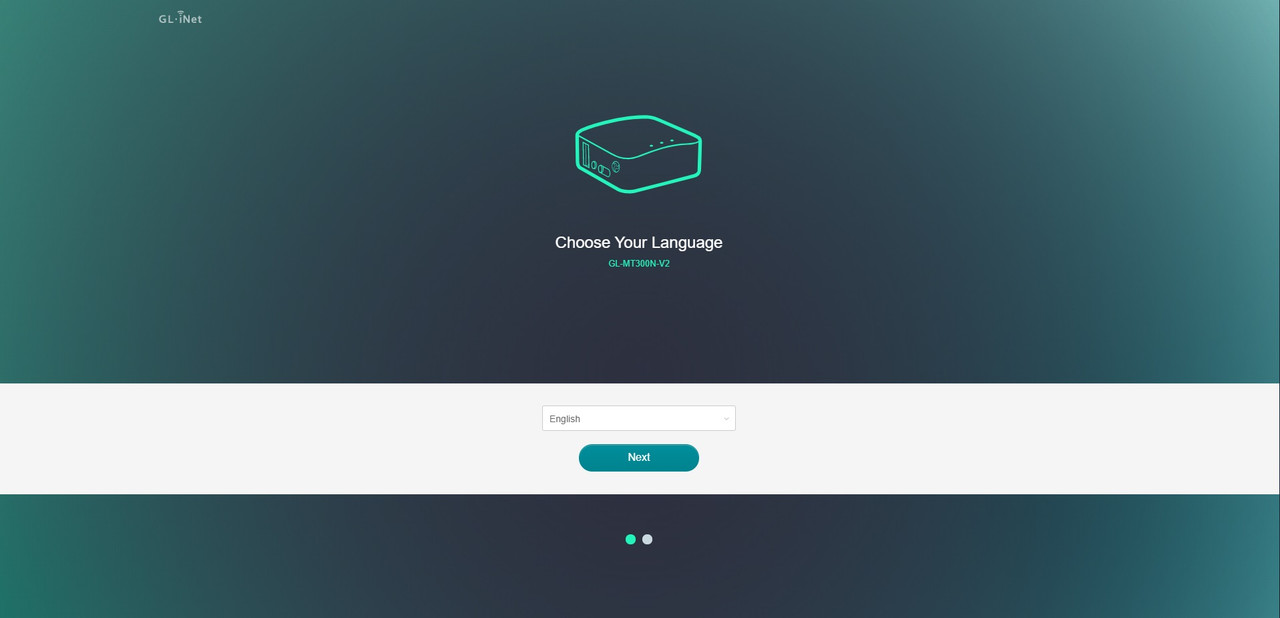
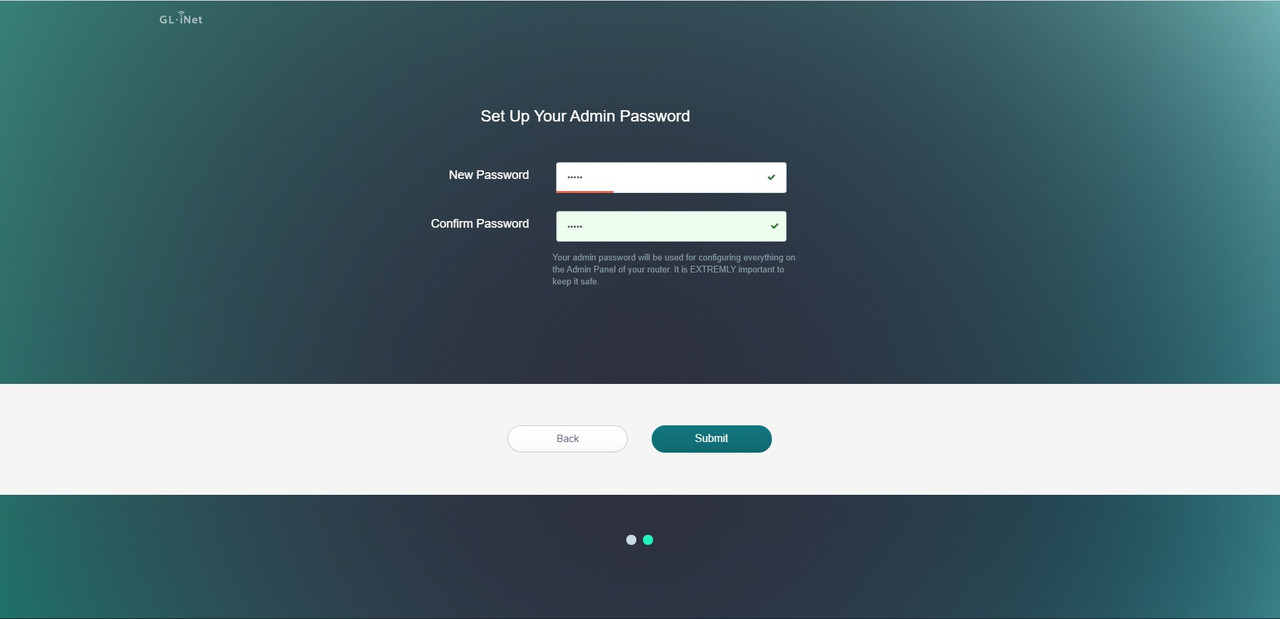
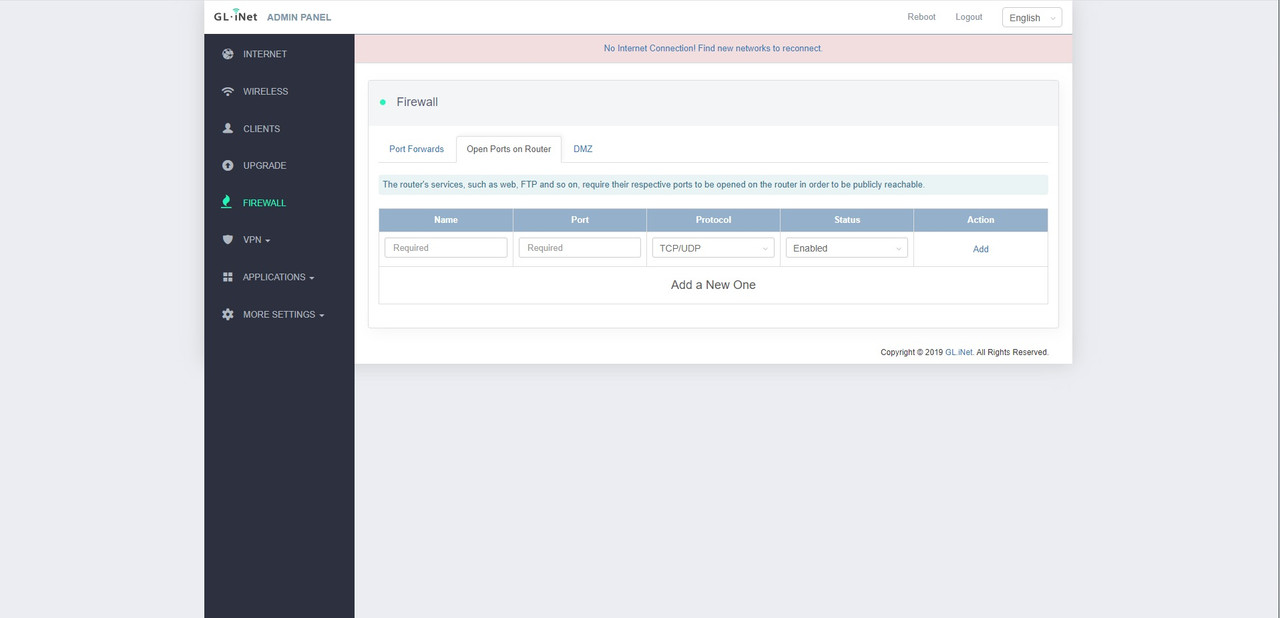
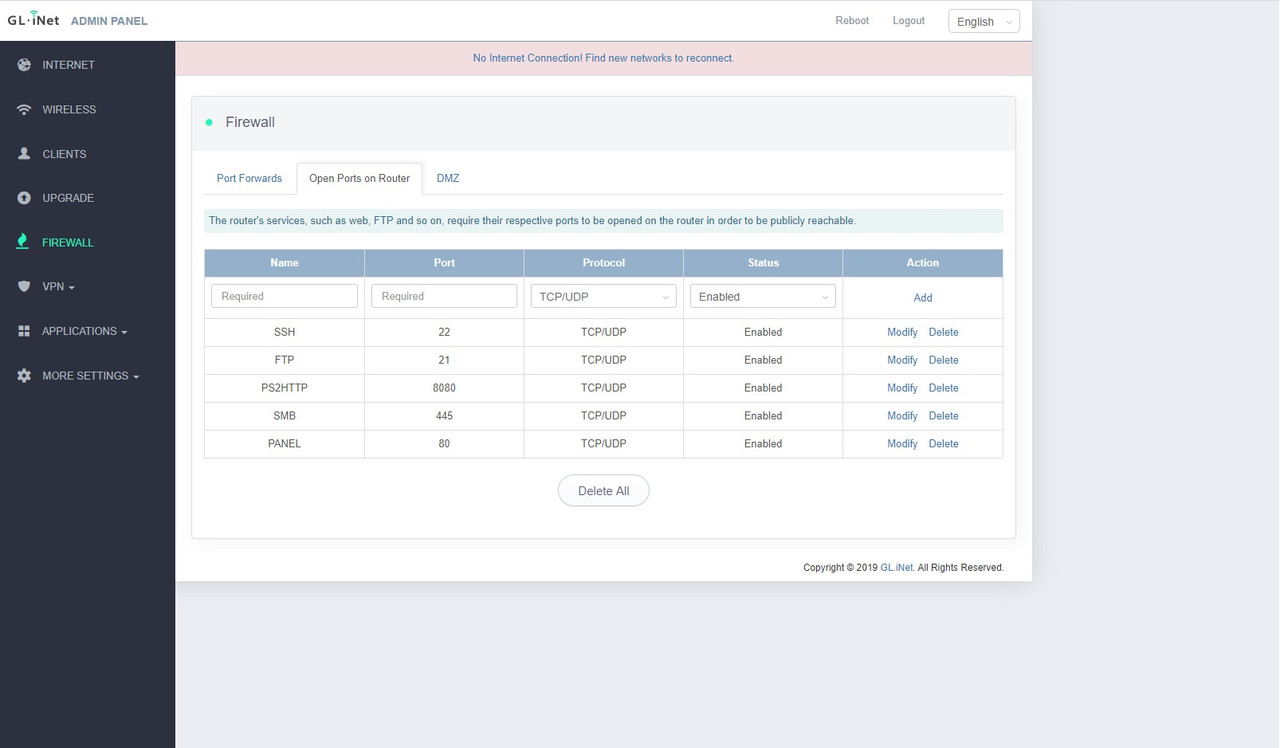
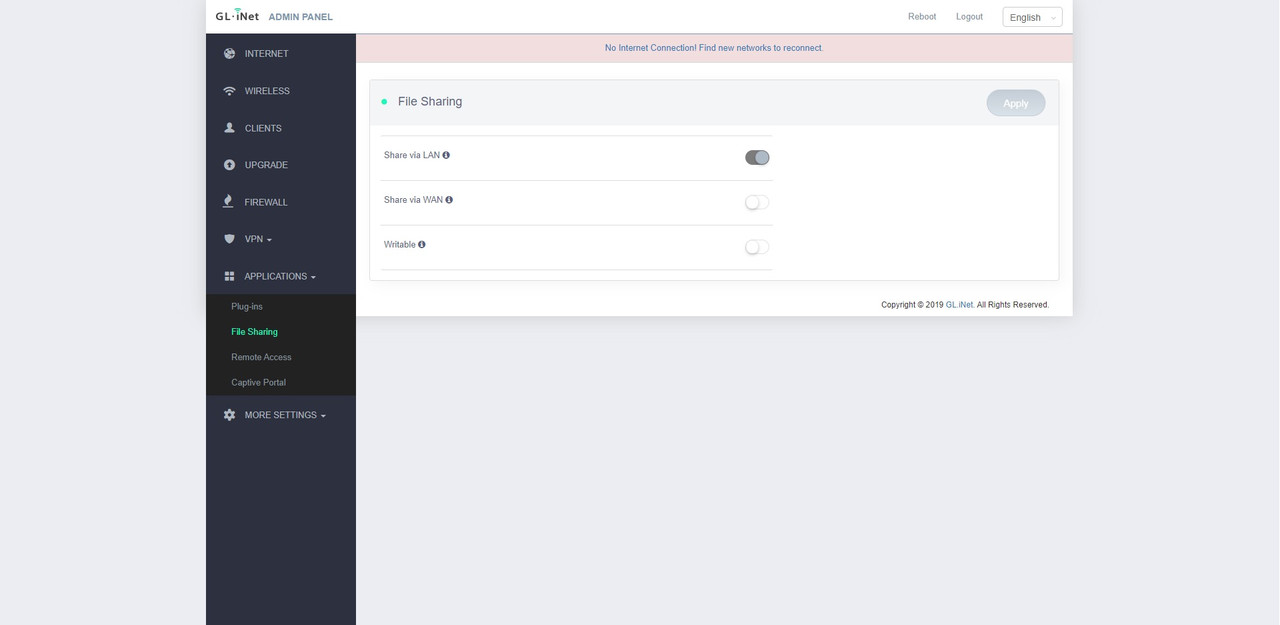
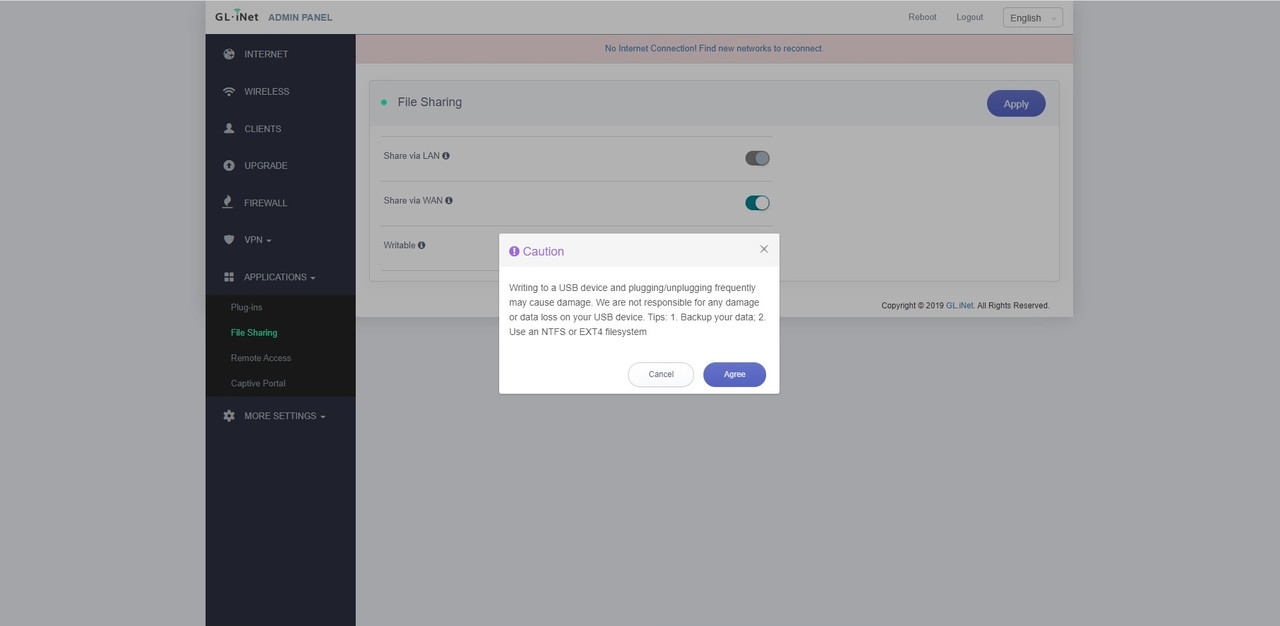
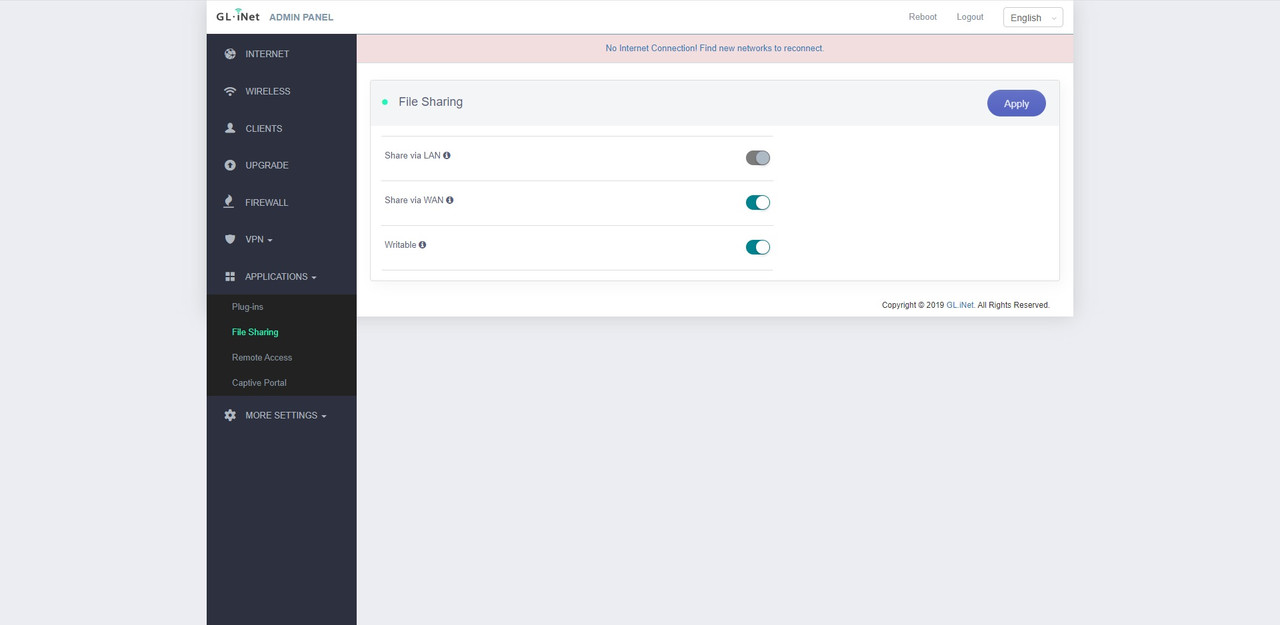
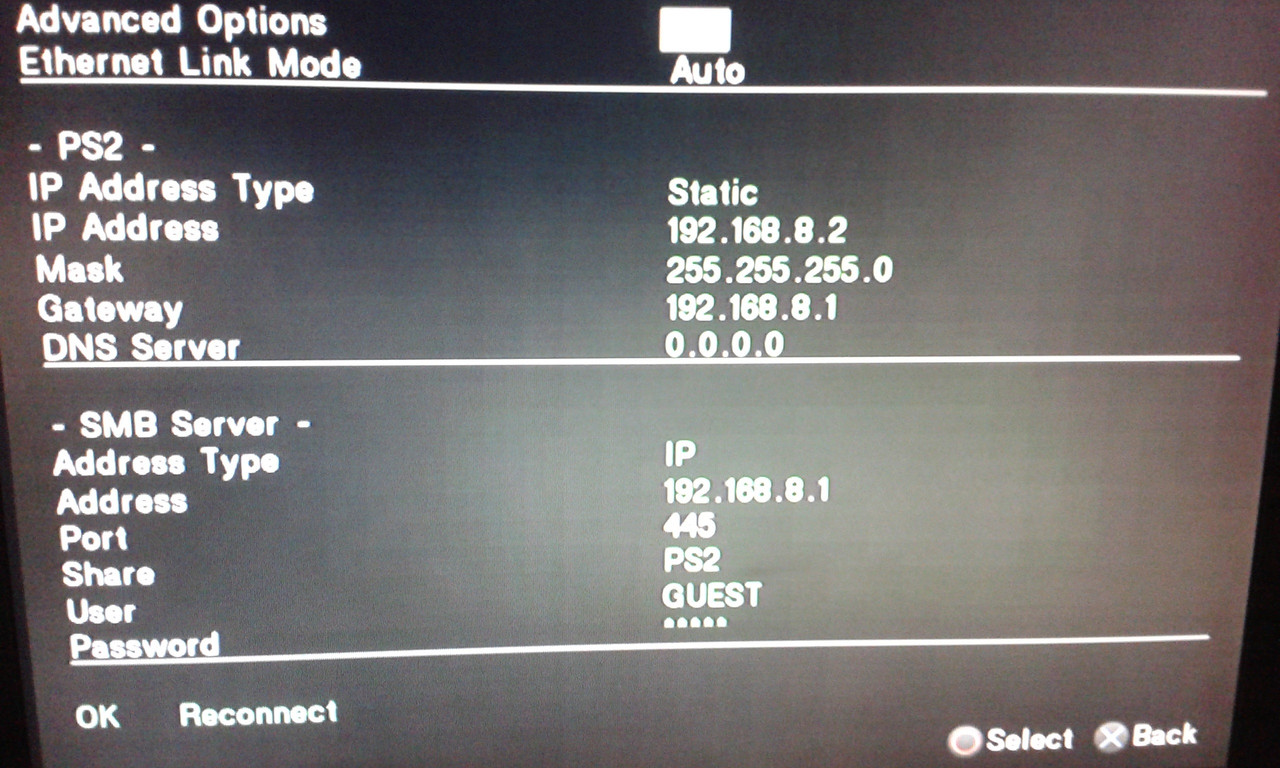





![brindis [beer]](/images/smilies/nuevos2/brindando.gif)
![Ok! [oki]](/images/smilies/net_thumbsup.gif) .
..

![más risas [+risas]](/images/smilies/nuevos/risa_ani3.gif)
![más risas [+risas]](/images/smilies/nuevos/risa_ani3.gif)
![más risas [+risas]](/images/smilies/nuevos/risa_ani3.gif)
![más risas [+risas]](/images/smilies/nuevos/risa_ani3.gif)
![Ok! [oki]](/images/smilies/net_thumbsup.gif) , bastante facil de comprender, con este tutorial ya no deberian haber dudas, en el hilo principal estaba todo desordenado y muchos no entendian lo que habia que hacer.
, bastante facil de comprender, con este tutorial ya no deberian haber dudas, en el hilo principal estaba todo desordenado y muchos no entendian lo que habia que hacer.![carcajada [carcajad]](/images/smilies/nuevos/risa_ani2.gif) .
.![más risas [+risas]](/images/smilies/nuevos/risa_ani3.gif) .
.![Aplausos [plas]](/images/smilies/aplauso.gif)
![Aplausos [plas]](/images/smilies/aplauso.gif)
![Aplausos [plas]](/images/smilies/aplauso.gif)

![más risas [+risas]](/images/smilies/nuevos/risa_ani3.gif) .
.